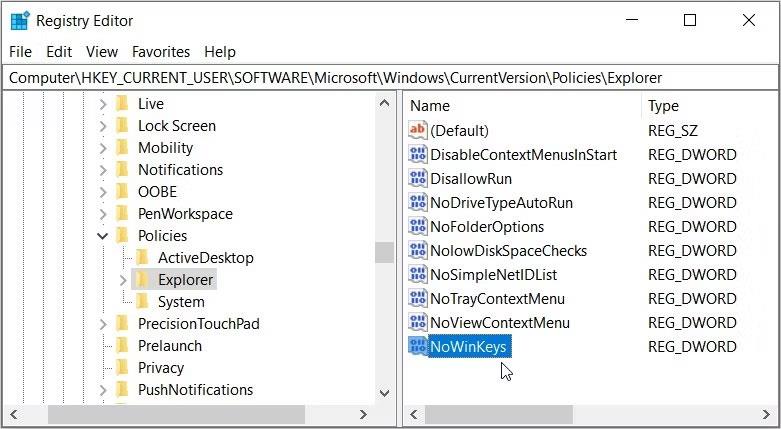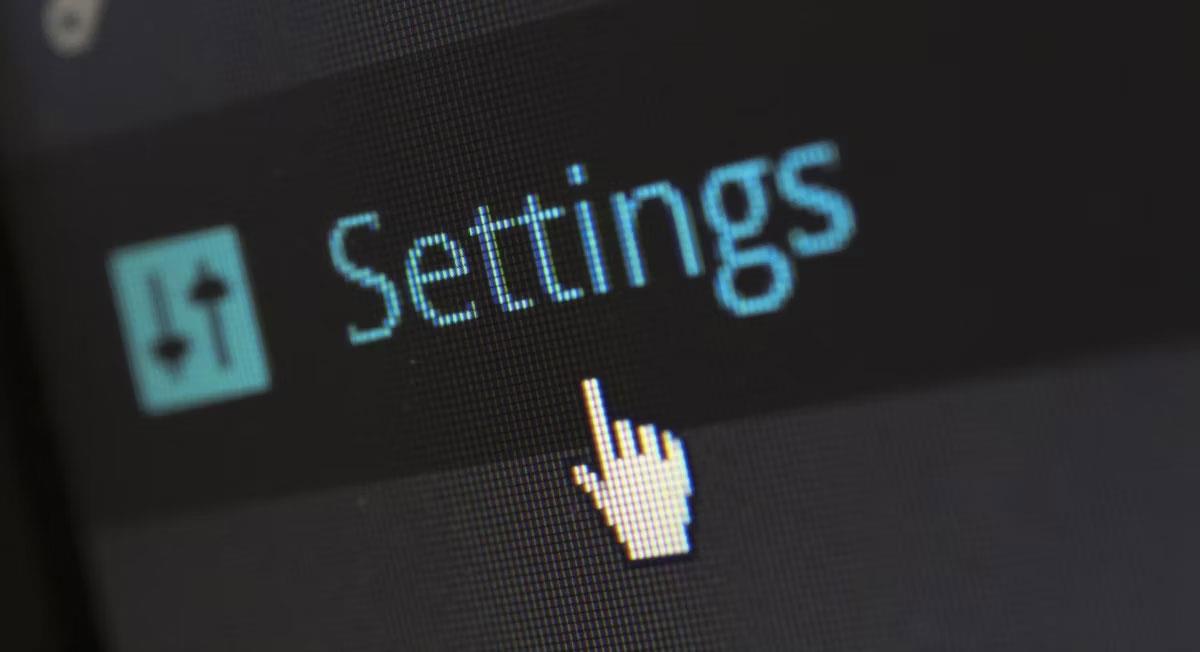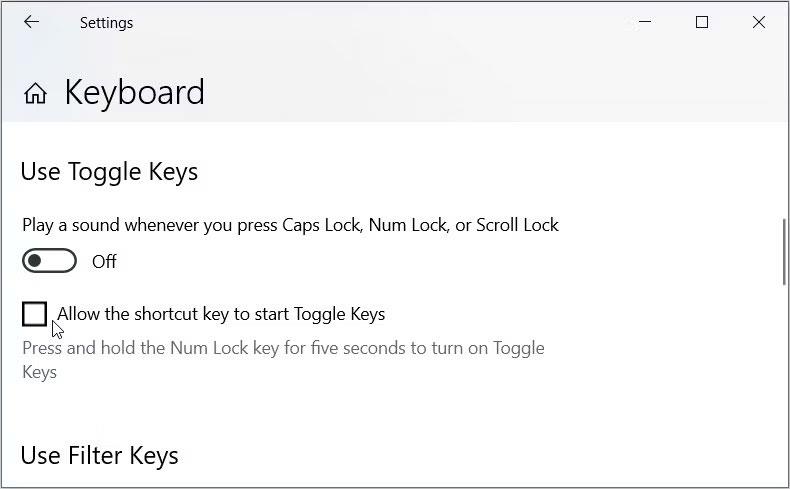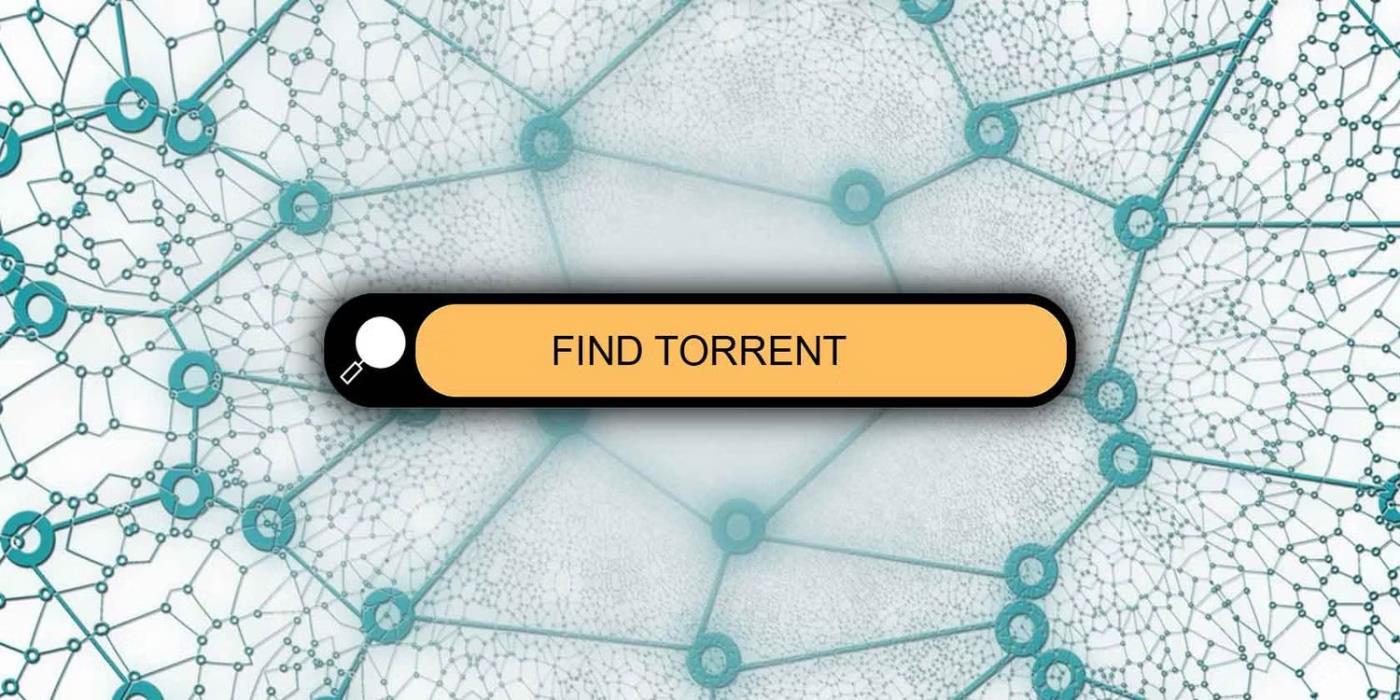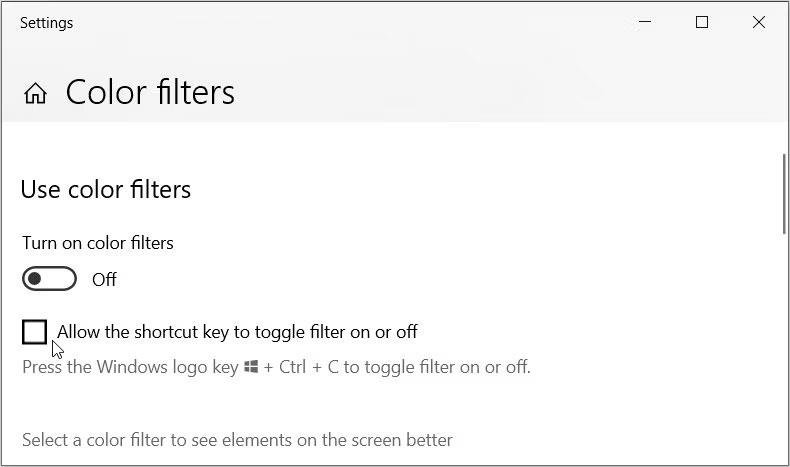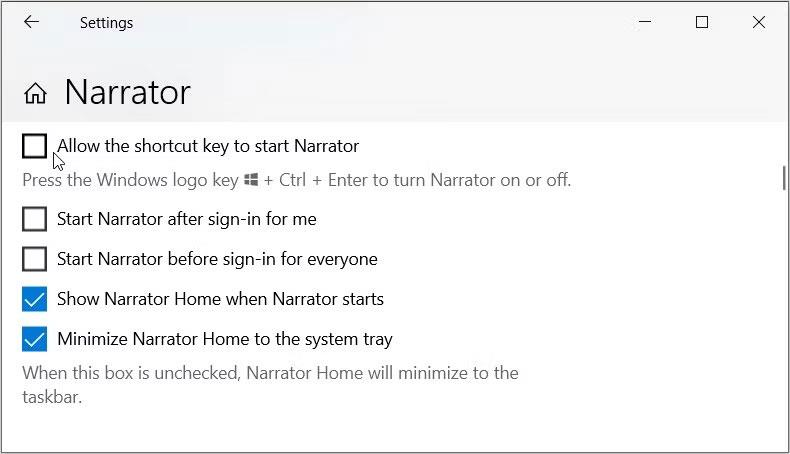Windows rendszerű számítógépet használ, és hirtelen megnyom egy rossz parancsikont, amely véletlenül megnyit egy programot, vagy aktivál egy furcsa funkciót. Még rosszabb, ha véletlenül bezárta a szoftvereket egy gyorsbillentyű véletlen megnyomásával.
Hogyan oldja meg az ilyen problémákat? Ez egyszerű – mindössze annyit kell tennie, hogy ideiglenesen letiltja a Windows gyorsbillentyűit. A mai cikk megmutatja, hogyan lehet letiltani a Windows parancsikonokat.
1. Tiltsa le a billentyűparancsokat a Helyi csoportházirend-szerkesztővel

A Helyi csoportházirend-szerkesztő lehetővé teszi a számítógép hibaelhárítását vagy a rendszerbeállítások módosítását. Érdekes módon ezzel az eszközzel engedélyezheti vagy letilthatja a Windows tálca beállításait is.
De a probléma az, hogy nem tudja elérni ezt az eszközt Windows Home eszközökön. Ez az eszköz csak a Windows Pro, Enterprise és Education kiadásokban érhető el.
Néhány trükk alkalmazásával azonban elérheti a Helyi csoportházirend-szerkesztőt a Windows Home rendszeren . De ha ez bonyolultnak hangzik, akkor érdemes továbblépni a következő módszerre.
Most a következőképpen tilthatja le a Windows billentyűparancsait a Helyi csoportházirend-szerkesztővel:
- Írja be a Csoportházirend szerkesztése parancsot a Start menü keresősávjába.
- Kattintson a jobb gombbal a legrelevánsabb találatra, és válassza a Futtatás rendszergazdaként lehetőséget .
- Lépjen a Felhasználói konfiguráció > Felügyeleti sablonok > Windows-összetevők > Fájlkezelő elemre .
- Kattintson duplán a jobb oldalon található Windows Key gyorsbillentyűk kikapcsolása lehetőségre .

Kattintson a Windows Key Hotkeys kikapcsolása opcióra az LGPE-ben
A gyorsbillentyűk letiltásához válassza az Engedélyezve lehetőséget a következő képernyőn. Végül zárja be a Helyi csoportházirend-szerkesztőt, és indítsa újra az eszközt a módosítások mentéséhez.
És ha úgy dönt, hogy újra engedélyezi a gyorsbillentyűket, kövesse az alábbi lépéseket:
- Nyissa meg a Helyi csoportházirend-szerkesztőt , és keresse meg a Fájlkezelő lehetőséget az előző lépések szerint.
- Kattintson duplán a Windows Key Hotkeys kikapcsolása lehetőségre , és válassza a Nincs konfigurálva vagy Letiltva lehetőséget .
- Zárja be a Helyi csoportházirend-szerkesztőt, és indítsa újra a számítógépet a módosítások mentéséhez.
2. Tiltsa le a billentyűparancsokat a Rendszerleíróadatbázis-szerkesztővel

A gyorsbillentyűket néhány regisztrációs billentyű módosításával is letilthatja. De mielőtt elkezdené, fontolja meg a rendszerleíró adatbázis biztonsági mentését. Így visszaállíthatja az eszközt, ha összeomlik.
A következőképpen tilthatja le a billentyűparancsokat a Rendszerleíróadatbázis-szerkesztővel:
- Írja be a Rendszerleíróadatbázis-szerkesztőt a Start menü keresősávjába.
- Kattintson a jobb gombbal a legrelevánsabb találatra, és válassza a Futtatás rendszergazdaként lehetőséget .
- Másolja be a következő parancsot a címsorba, és nyomja meg az Enter billentyűt :
HKEY_CURRENT_USER\Software\Microsoft\Windows\CurrentVersion\Policies
Innen kattintson az Explorer billentyűre. Ha nincs ilyen, hozzon létre egy kulcsot a jobb gombbal a Házirendek kulcsra kattintva , és válassza az Új > Kulcs menüpontot . Nevezze el ezt a kulcsot Explorernek.
Az „Explorer” billentyű használata után kattintson a jobb gombbal a jobb oldali üres helyre, és válassza az Új > Duplaszó (32 bites) értéke lehetőséget . Ezután nevezze el ezt az értéket NoWinKeys-nek , és nyomja meg az Enter billentyűt.
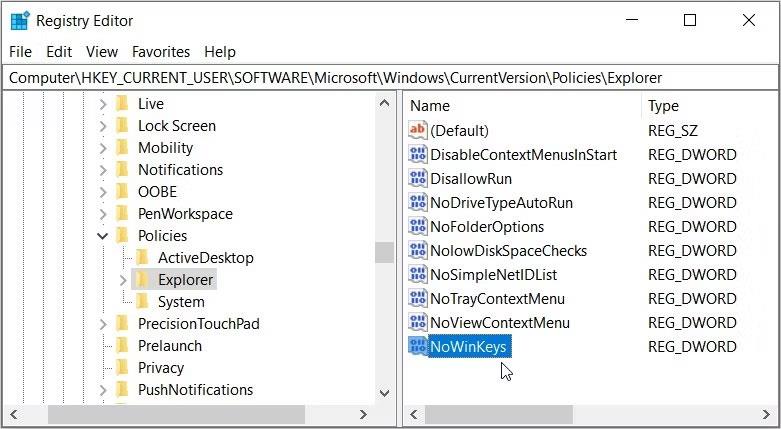
Kattintson a „NoWinKeys” értékre a Rendszerleíróadatbázis-szerkesztőben
A gyorsbillentyűk letiltásához kattintson duplán a NoWinKeys értékre , és állítsa az Értékadatokat 1 -re . Ha nem, állítsa az Értékadatokat 0- ra (nulla) a gyorsbillentyűk engedélyezéséhez. Végül zárja be a Rendszerleíróadatbázis-szerkesztőt, és indítsa újra az eszközt a módosítások mentéséhez.
3. Tiltsa le a billentyűparancsokat a rendszerbeállítások segítségével (bizonyos gyorsbillentyűk esetén)
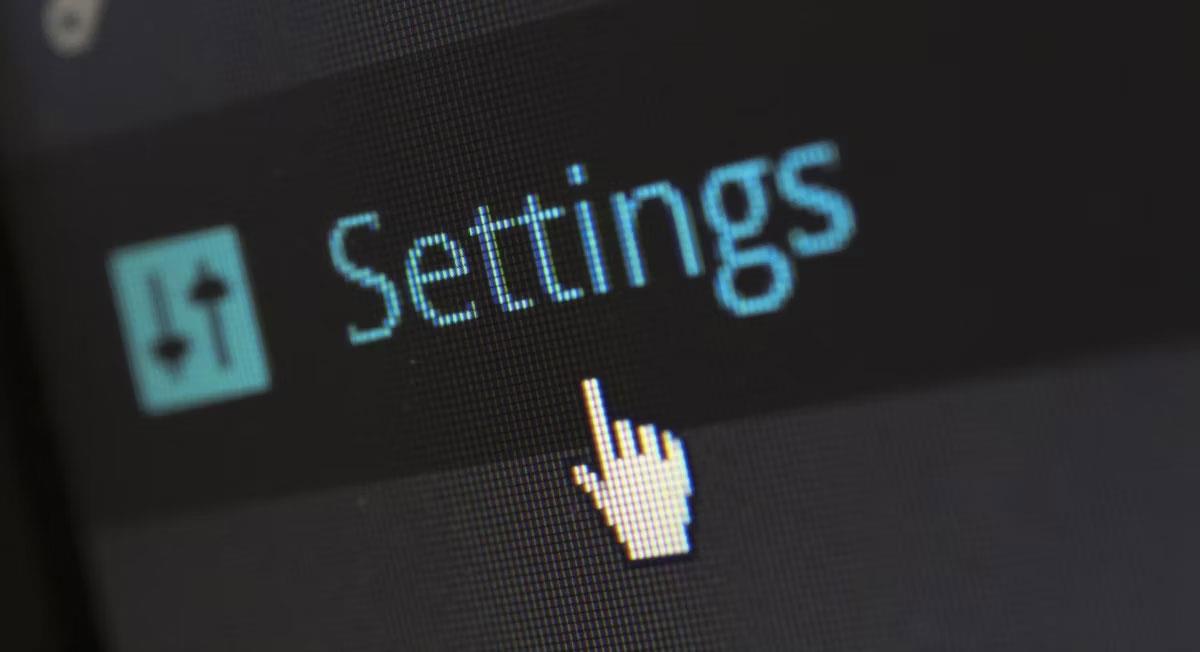
A rendszerbeállítások is jól jöhetnek. Ez az eszköz azonban csak bizonyos Windows-parancsikonok letiltását segíti elő. Ide tartoznak a Windows Narrátor gyorsbillentyűi, a Sticky Keys, a Print Screen opciók, a szűrőbillentyűk, a váltógombok és a színszűrők.
A gyorsbillentyűk letiltása a rendszerbeállítások használatával:
- Írja be a Start menü keresősávjába, hogy a billentyűparancs indítsa el a Filter Keys parancsot , és válassza ki a legmegfelelőbb találatot.
- Az opció letiltásához törölje a jelet az Allow the shortcut to start Filter Keys jelölőnégyzetből. (Ha ez az opció be van kapcsolva, a szűrőbillentyűk engedélyezéséhez le kell nyomni és körülbelül nyolc másodpercig lenyomva tartani a jobb Shift billentyűt).
Törölje a jelölést a Szűrőbillentyűk indításának engedélyezése a gyorsbillentyűvel jelölőnégyzetből
Ezután görgessen felfelé, és keresse meg a Sticky Keys használata opciót . Innentől távolítsa el a jelet az Engedélyezze a gyorsbillentyű indításának engedélyezése Sticky Keys jelölőnégyzetből az opció letiltásához. (Ha ez az opció engedélyezve van, a Shift billentyűt ötször kell megnyomnia a ragadós billentyűk engedélyezéséhez vagy letiltásához).
Törölje a jelet az Engedélyezze a gyorsbillentyű indításának engedélyezése a Sticky Keys jelölőnégyzetből
Innen görgessen le a Váltógombok használata opcióig . Ezután törölje a jelet az Allow the shortcut to start Toggle Keys jelölőnégyzetből az opció letiltásához. (Ha ez az opció be van kapcsolva, le kell nyomnia és körülbelül 5 másodpercig lenyomva kell tartania a Num Lock billentyűt a váltógombok engedélyezéséhez).
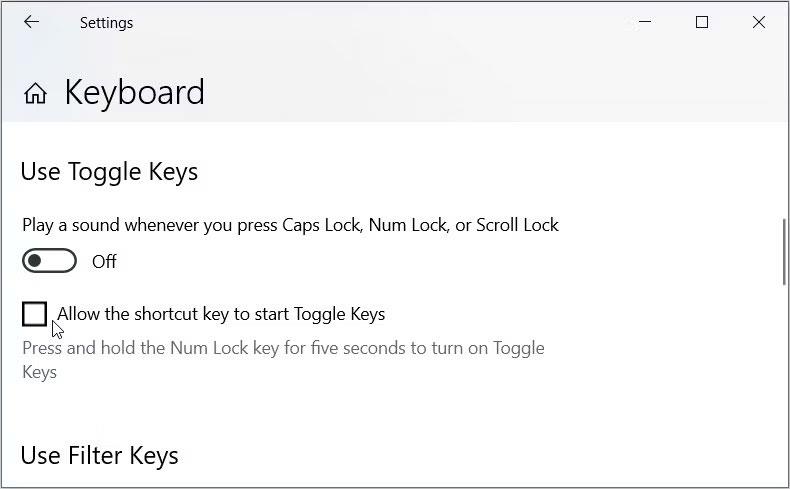
Törölje a jelölőnégyzetet a Váltógombok indításának engedélyezése a gyorsbillentyűvel jelölőnégyzetből
Most görgessen le, és keresse meg a Nyomtatási képernyő parancsikont . Az opció letiltásához kapcsolja ki a Használja a PrtScn gombot a képernyőkivágás megnyitásához .
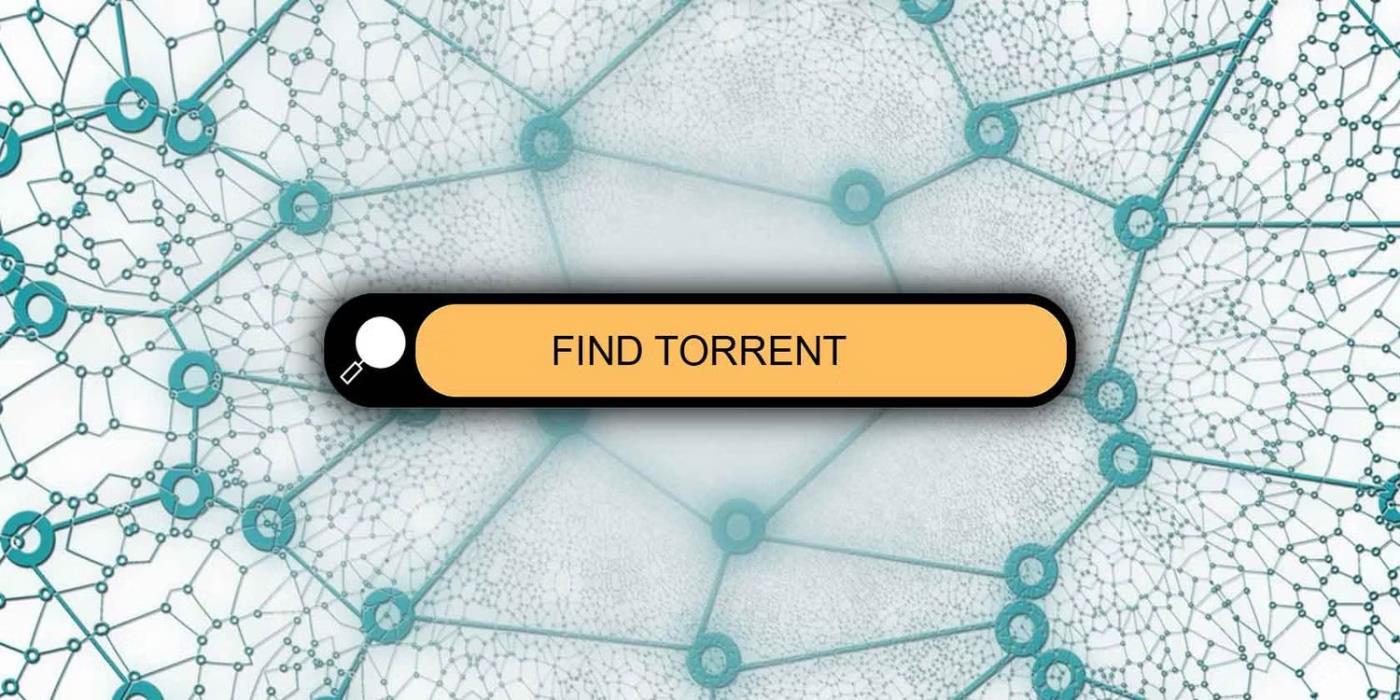
Kikapcsolás Használja a PrtScn gombot a képernyő levágásának megnyitásához
Ezután konfigurálja a színszűrő parancsikont az alábbi lépésekkel:
- Írja be a Start menü keresősávjába, hogy engedélyezze a színszűrők be- vagy kikapcsolását a gyorsbillentyűvel, és válassza ki a legmegfelelőbb találatot.
- Ezután törölje a jelet a szűrő be- vagy kikapcsolásának engedélyezése a gyorsbillentyűvel négyzetből az opció letiltásához. (Ha ez az opció engedélyezve van, a színszűrő engedélyezéséhez vagy letiltásához nyomja meg a Win + Ctrl + C billentyűkombinációt).
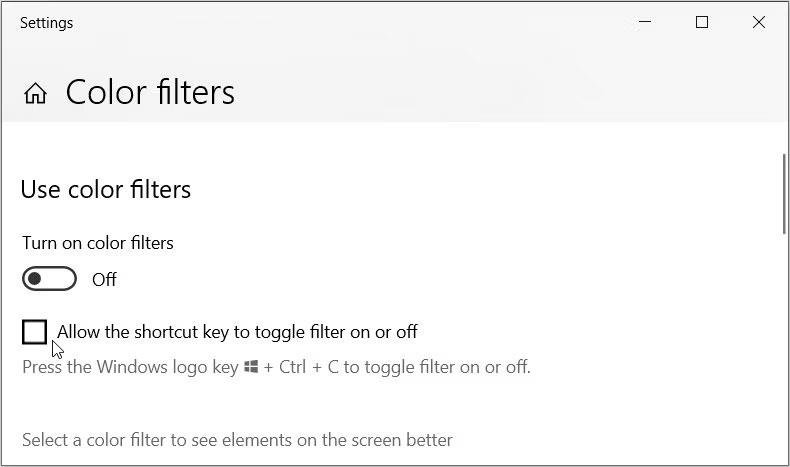
Törölje a jelölést a szűrő be- és kikapcsolása jelölőnégyzetből
Ezután nézzük meg, hogyan lehet letiltani a Narrátor opció billentyűparancsait. Egyszerűen fogalmazva, a Narrátor egy olyan funkcióra utal, amely leírja a képernyőn megjelenő tartalmat.
Íme a Narrátor parancsikon letiltásának lépései:
- A Start menü keresősávjába írja be az Engedélyezze a Narrátor elindítását a gyorsbillentyű segítségével , és válassza ki a legmegfelelőbb találatot.
- Ezután törölje a jelet a Narrátor indításának engedélyezése a gyorsbillentyűvel jelölőnégyzetből az opció letiltásához. (Ha ez az opció engedélyezve van, a Narrátor engedélyezéséhez vagy letiltásához nyomja meg a Win + Ctrl + Enter billentyűket ).
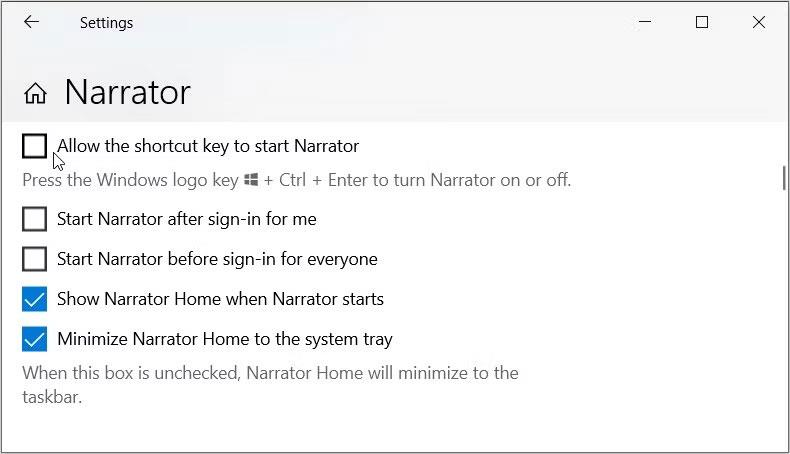
Törölje a jelet a Narrátor indításának engedélyezése a gyorsbillentyűvel jelölőnégyzetből